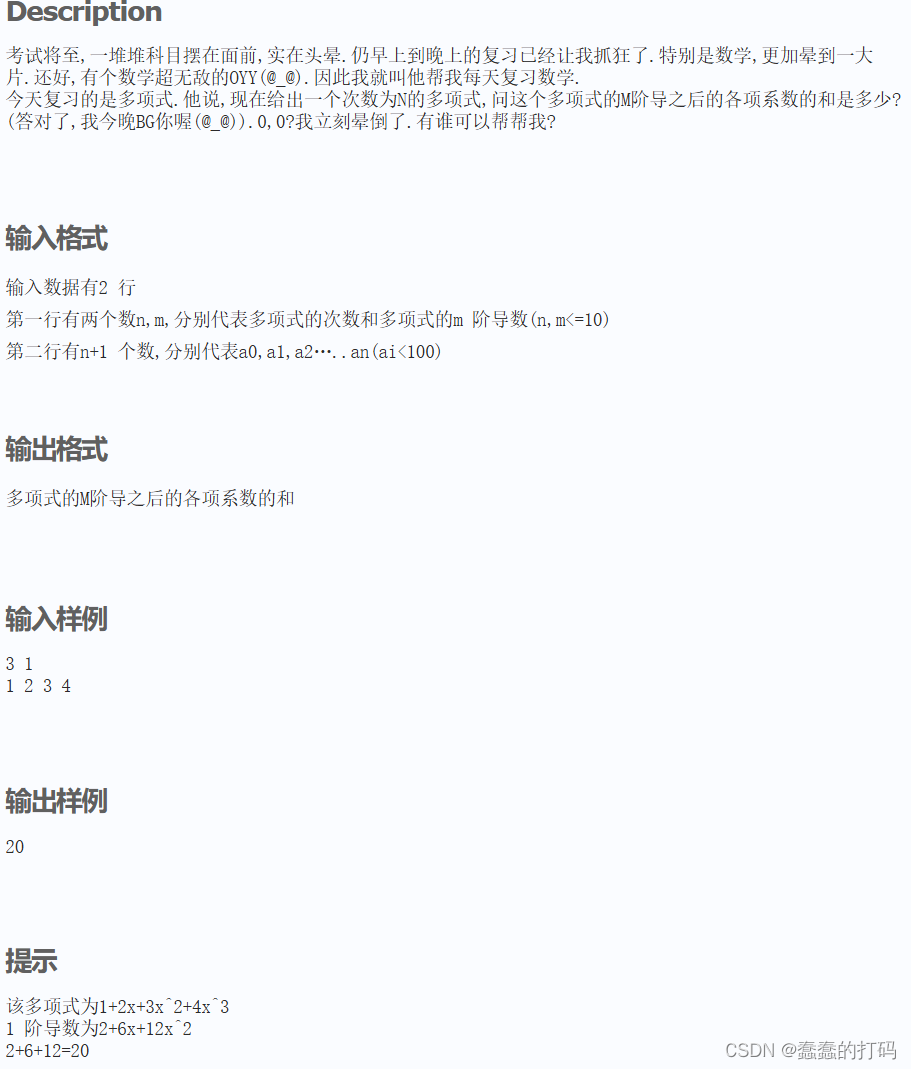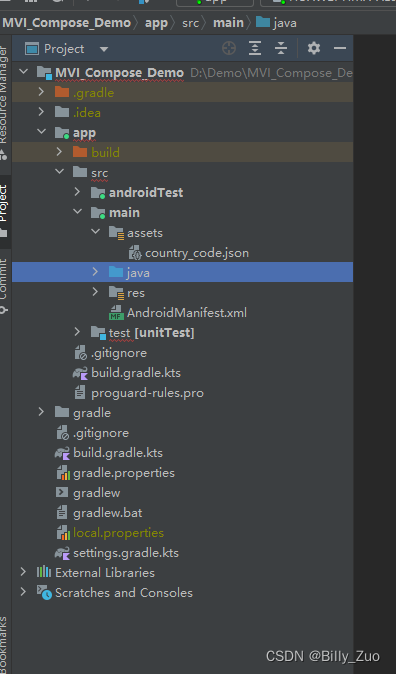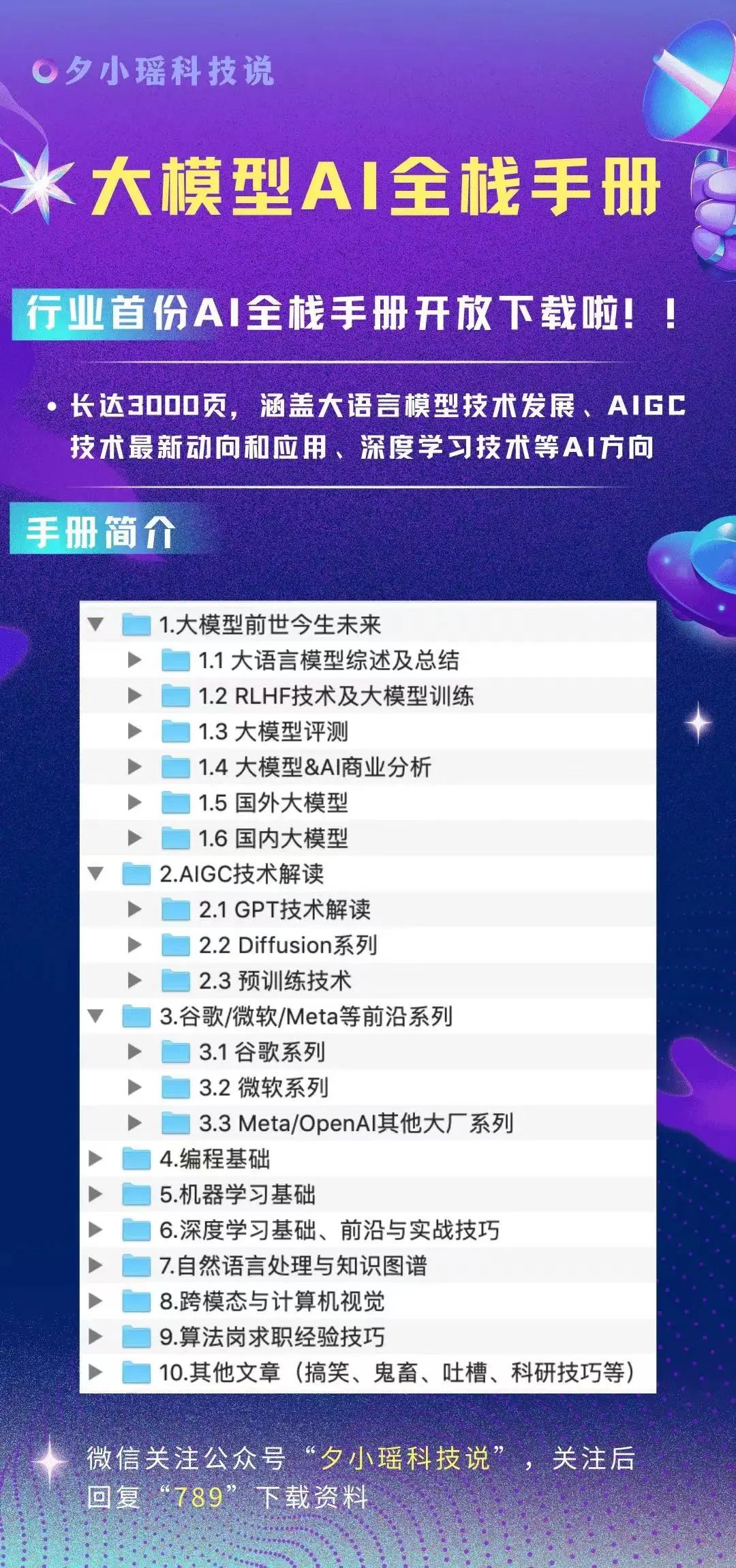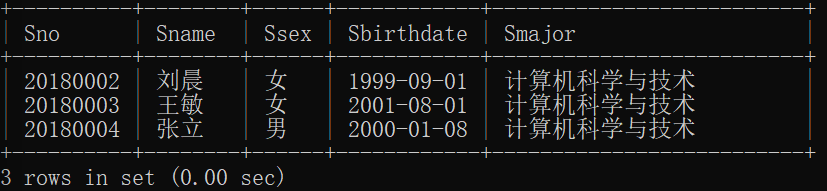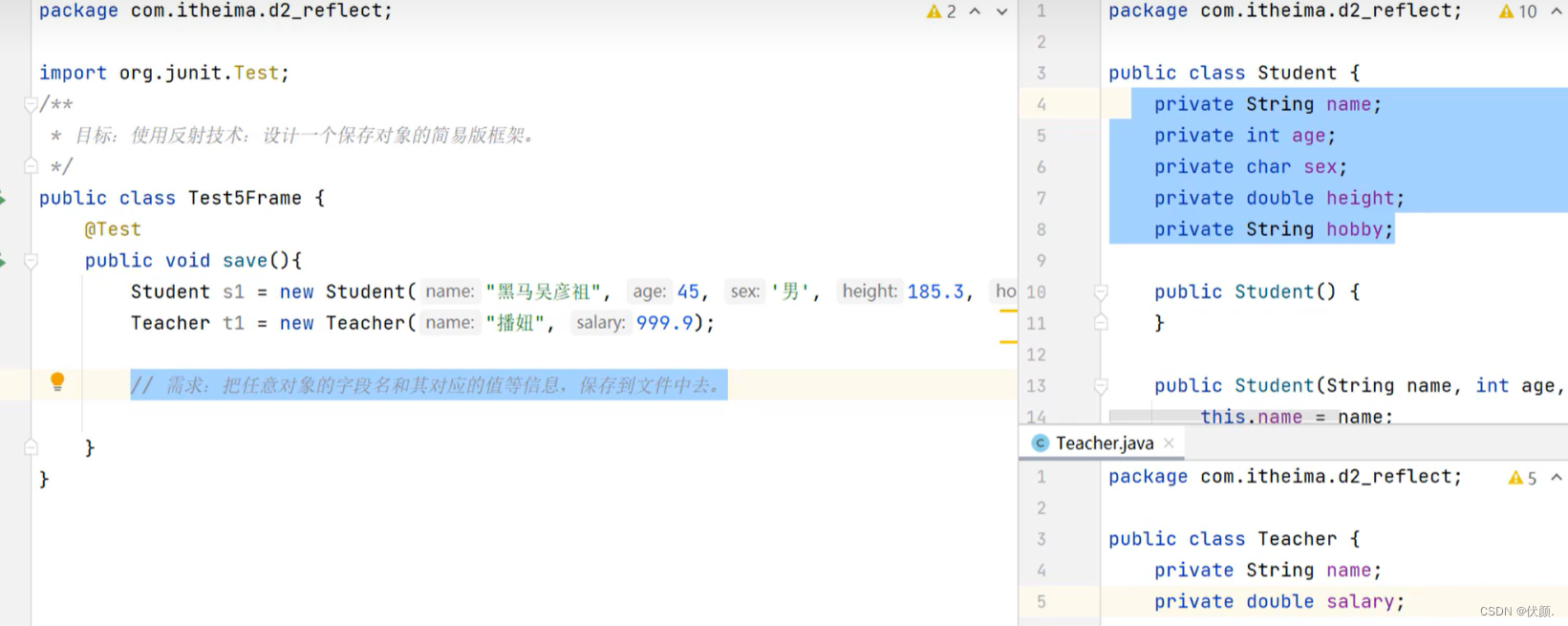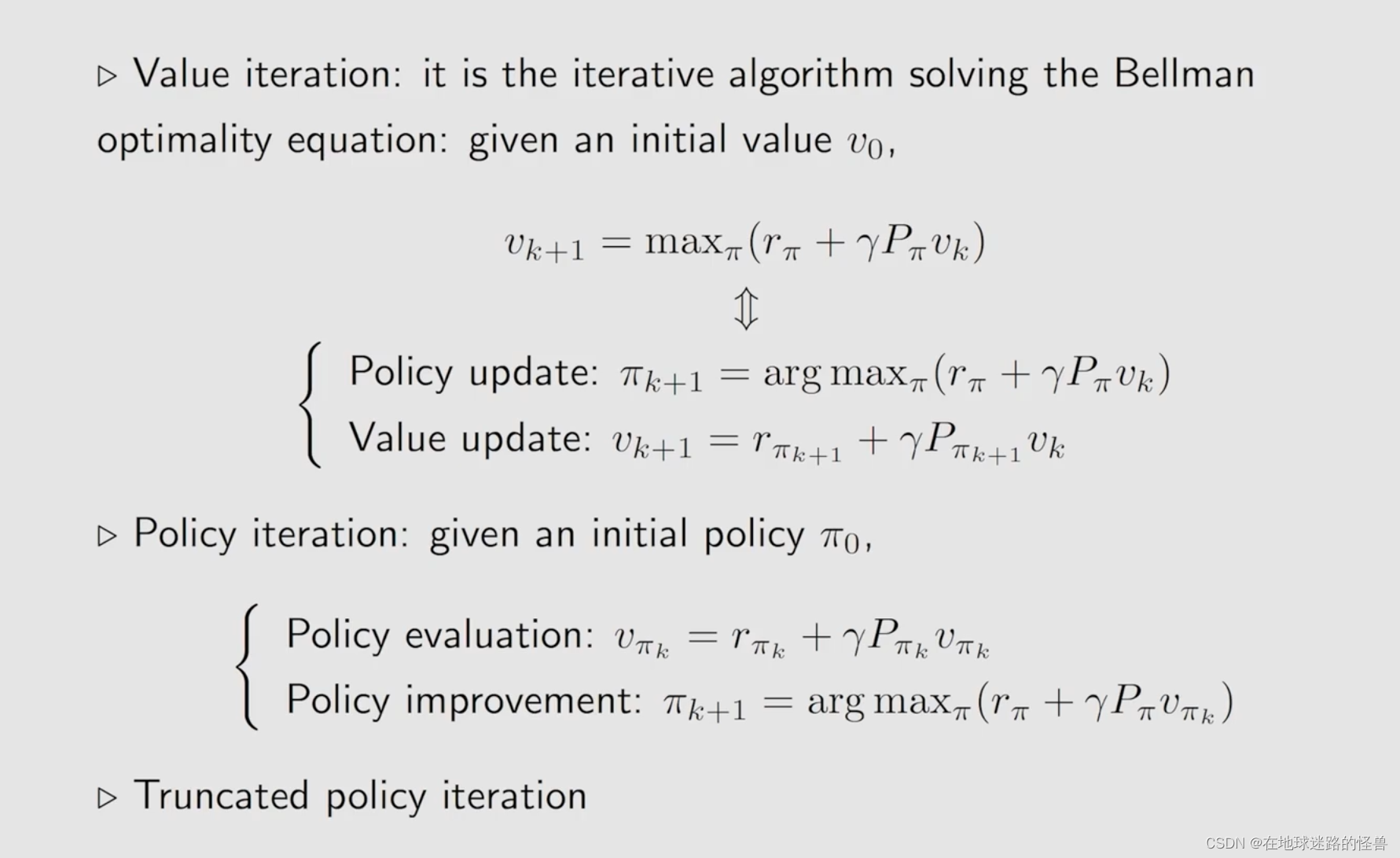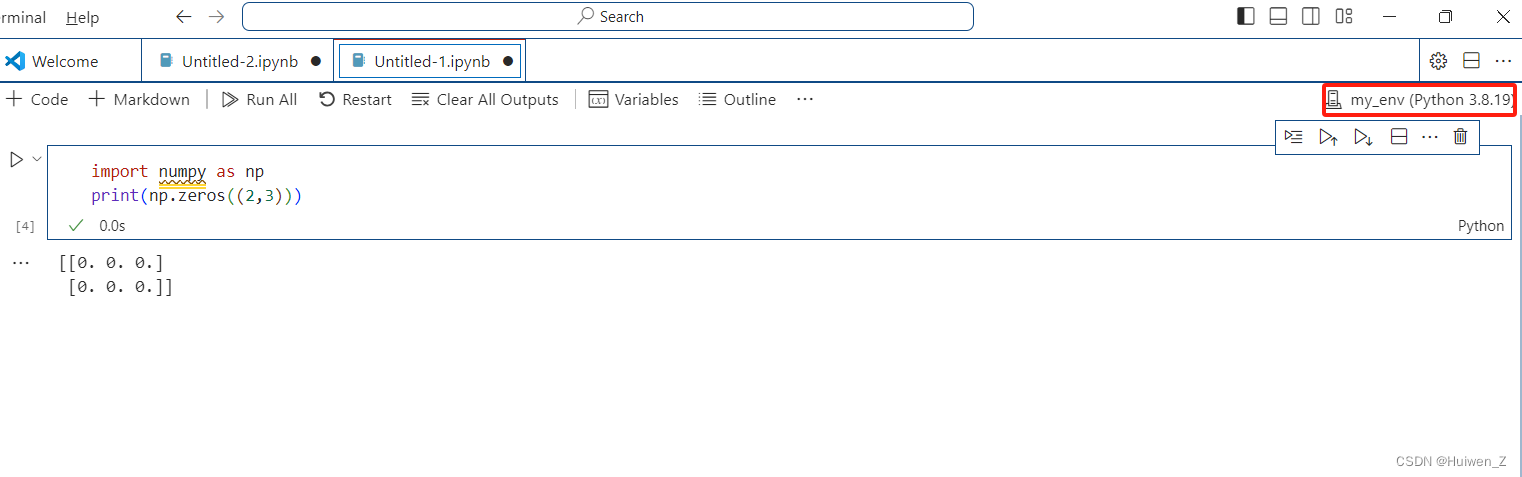在我们的日常生活和工作中,AI文件的使用频率越来越高。但是,对于许多非设计从业者来说,如何打开AI文件仍然是一个经常遇到的问题。
别担心,免费的在线白板软件就是你的解决方案。这种工具不仅可以轻松打开AI文件,还可以提供一系列功能帮助你查看、处理和汇集所有文件。今天,让我们一起了解这款神奇的在线白板工具,并了解它如何改变我们处理AI文件的方式。
AI文件是什么?
AI文件是矢量设计软件Adobe Illustrator创建的矢量图形文件,其文件格式是.AI。Adobe Illustrator是一款专业的矢量图形编辑软件,广泛用于设计和插画领域。.AI文件包含了图形的所有设计元素,如路径、颜色、文本等,并且因为它们是矢量的,所以可以无限放大而不失真。
.AI文件格式是Adobe Illustrator的原生格式,专为该软件设计,以保留所有设计细节和编辑能力。

AI文件怎么打开?
过去想要打开AI文件,得使用专门的矢量设计软件或支持矢量格式的设计软件,如Adobe Illustrator、Adobe Photoshop、Affinity Designer等。
这些软件大多都是客户端软件,使用前需要在本地安装软件,且都为收费软件,对于只是用来查看AI文件内容、使用频率较低的用户而言,为了打开AI文件而去安装一个大块头软件,明显不够经济。
对于这类情况,能够在线打开AI文件的软件——在线白板软件boardmix,反而成了更为合适的选择,用户打开AI文件无需安装任何软件,只需在用到的时候打开网页即可。
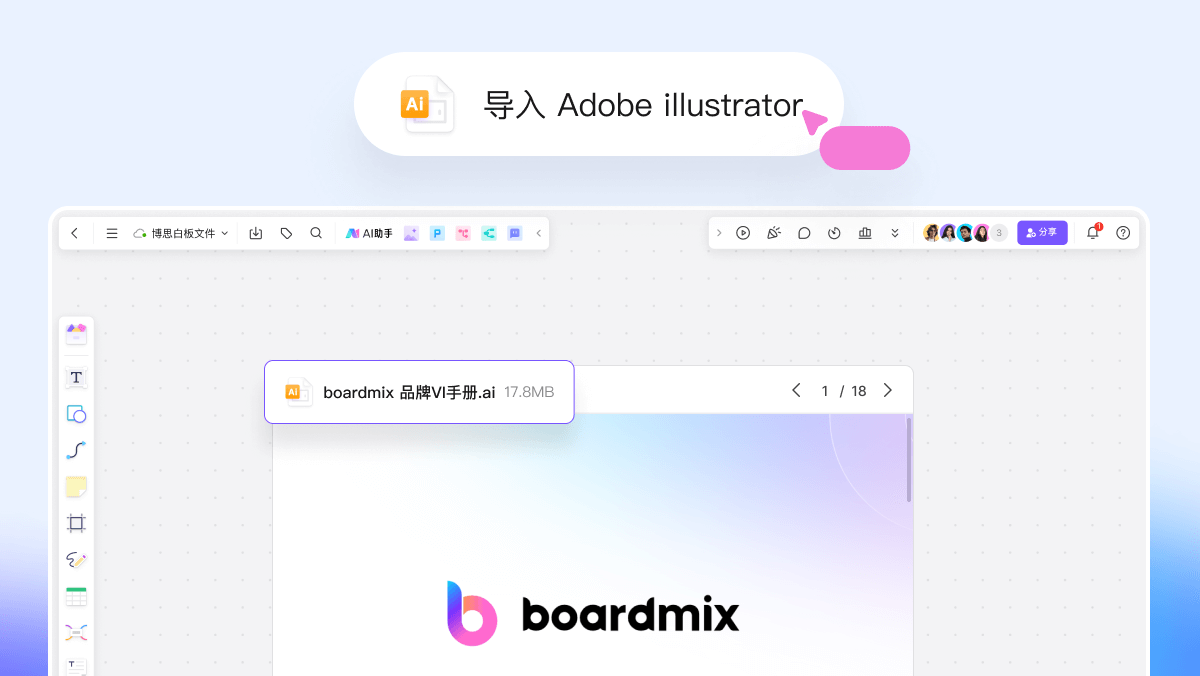
*boardmix在线打开AI文件
下面就来详细为大家介绍,使用boardmix在线打开AI文件的具体步骤。
如何使用boardmix在线打开AI文件?
在浏览器打开boardmix的首页,如下图所示,点击免费使用按钮,进入boardmix工作台。
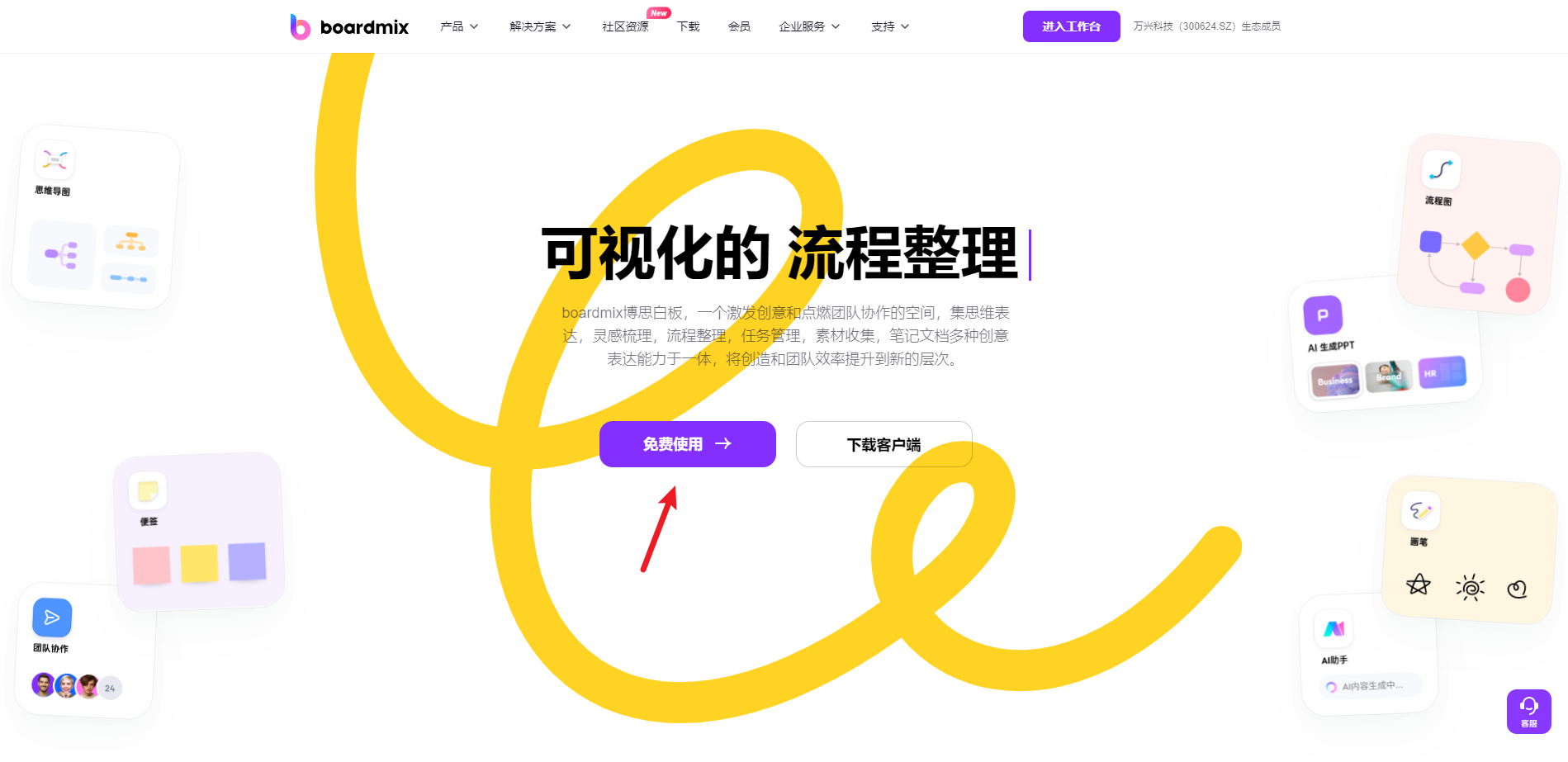
boardmix工作台提供了创建各种文件的入口,包括协同白板、思维导图、流程图、演示文稿、AI绘画、AI写作、文档、项目看板,这里我们只需要用到白板,点击下方的新建白板即可。
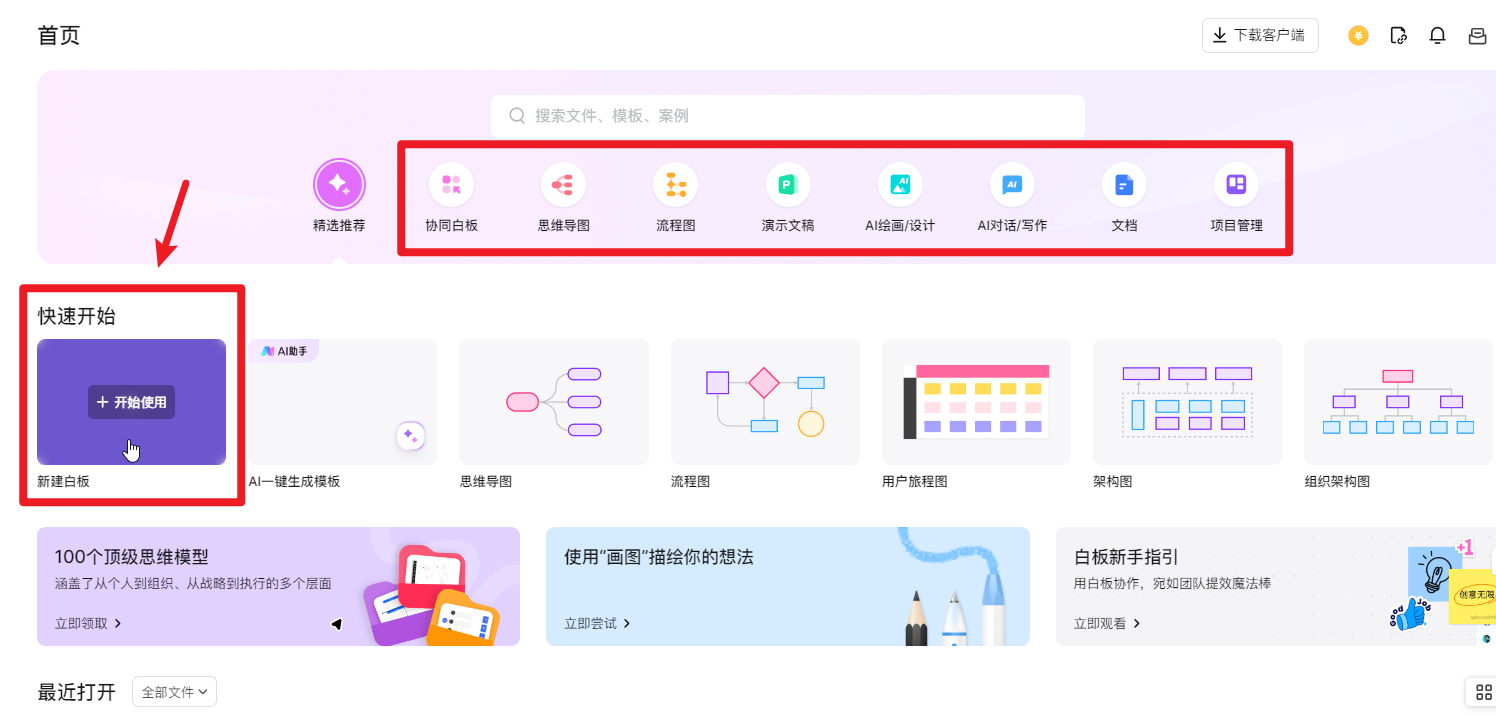
进入刚创建的boardmix白板文件,点击左上角的设置,选择导入 > Adobe Illustrator,上传本地的AI文件,AI文件插入画布后会自动切换到预览视图,如下图所示,就能在白板中直接查看AI文件的内容。
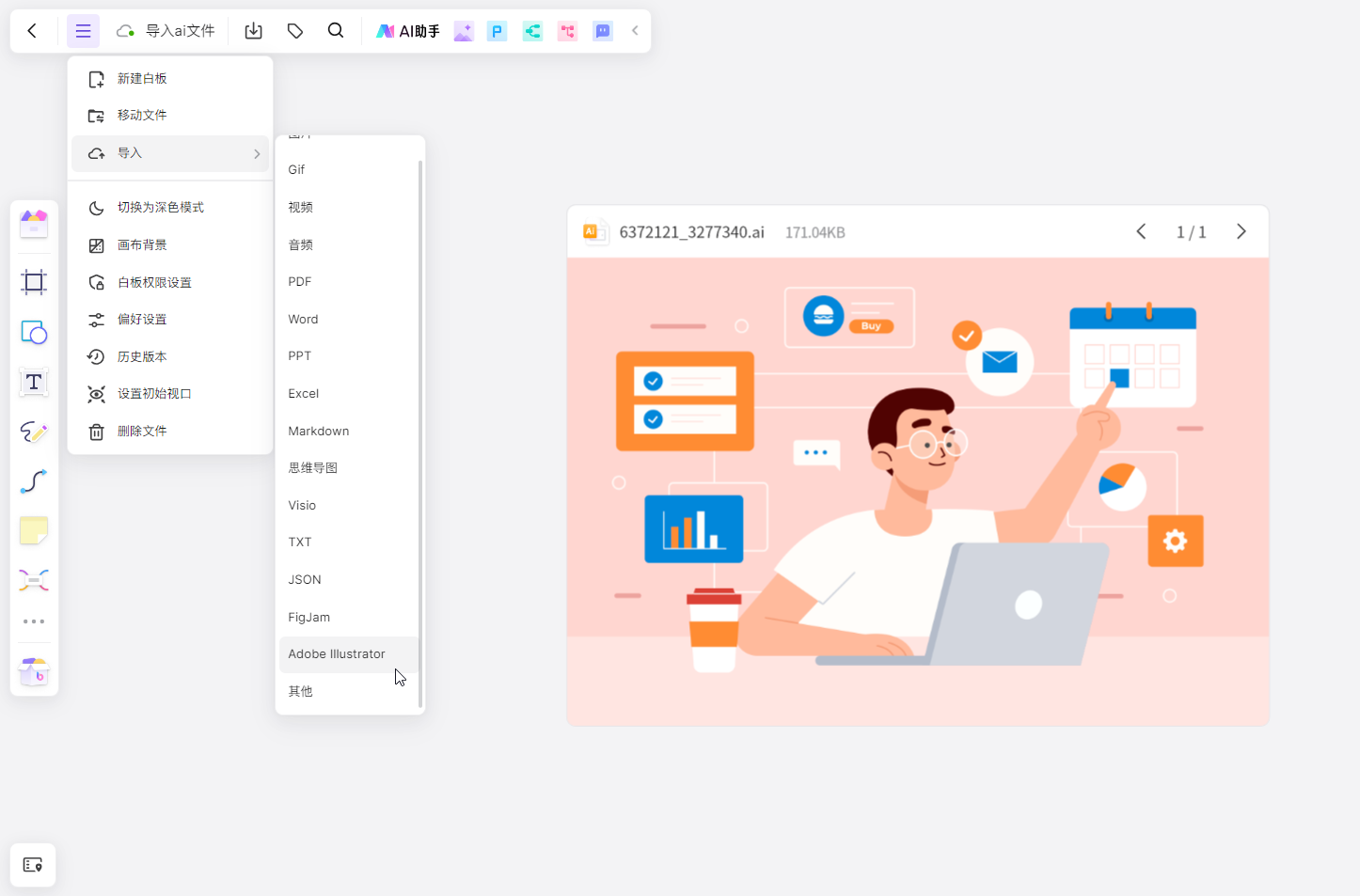
如果AI文件包含多个页面,可点击AI文件右上角的按钮,切换查看不同页面的内容。

值得一提的是,在线白板软件boardmix还提供了提取AI文件内容的功能,可将AI文件包含的页面快速转换为位图格式,操作起来也非常简单。
单击选中boardmix画布上的AI文件,点击顶部工具栏的提取页面,下方弹出的浮窗可选择提取的页面数量,默认提取全部页面,点击右侧的提取按钮,就能将AI文件包含的页面一键转换为位图格式。
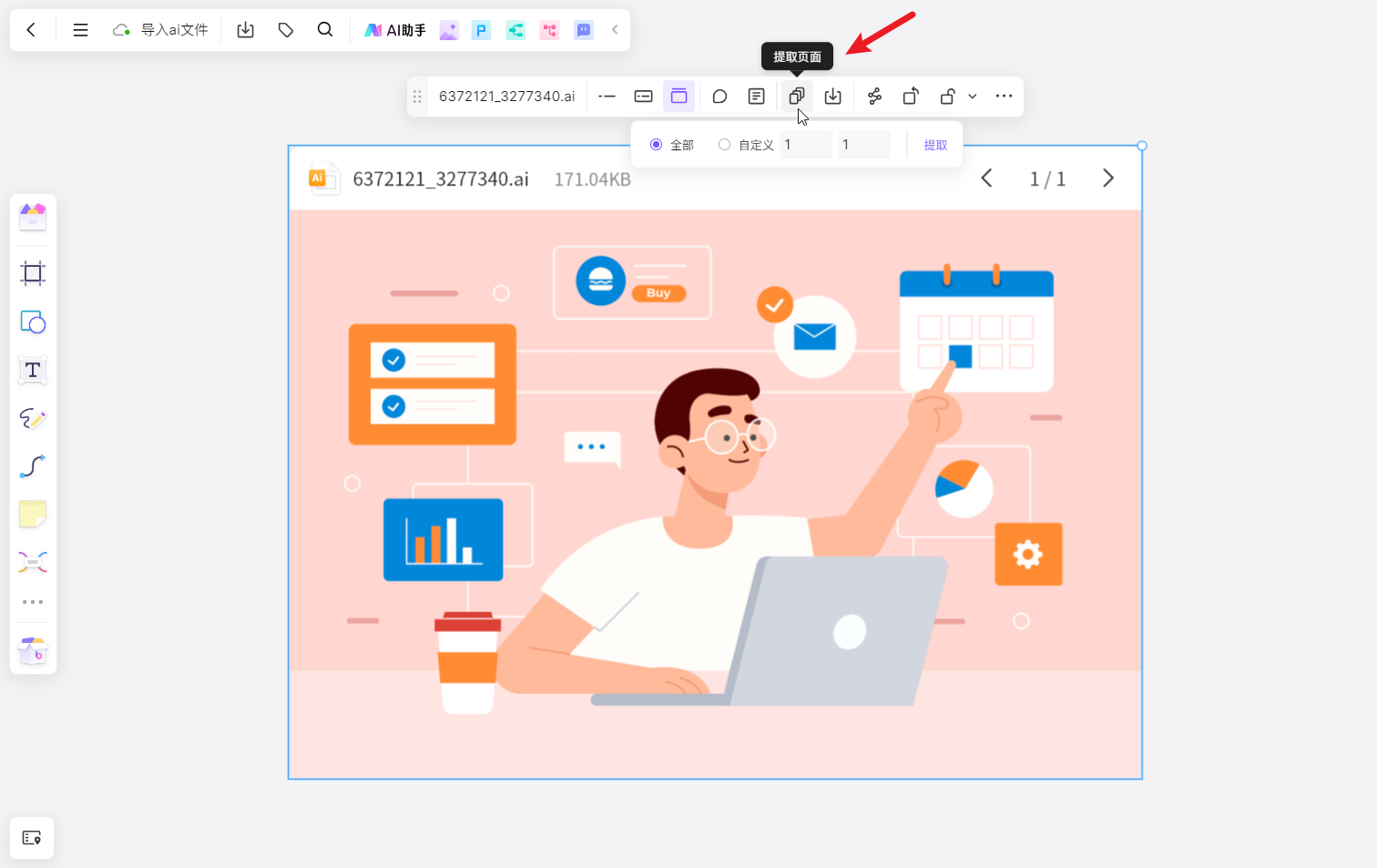
除了通过导入按钮导入文件,boardmix也支持拖拽快速导入AI文件:将AI文件拖拽到boardmix画布后松手,AI文件会自动置入画布中,同样可在线查看或提取AI文件内容。

以上就是本次想和各位分享的内容,希望能帮到有需要的朋友。
码字不易,如果对你有帮助的话,请别忘了赏个【三连】或是【关注】我哦,关注不迷路,那我们下次再见咯。

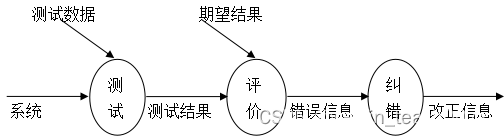

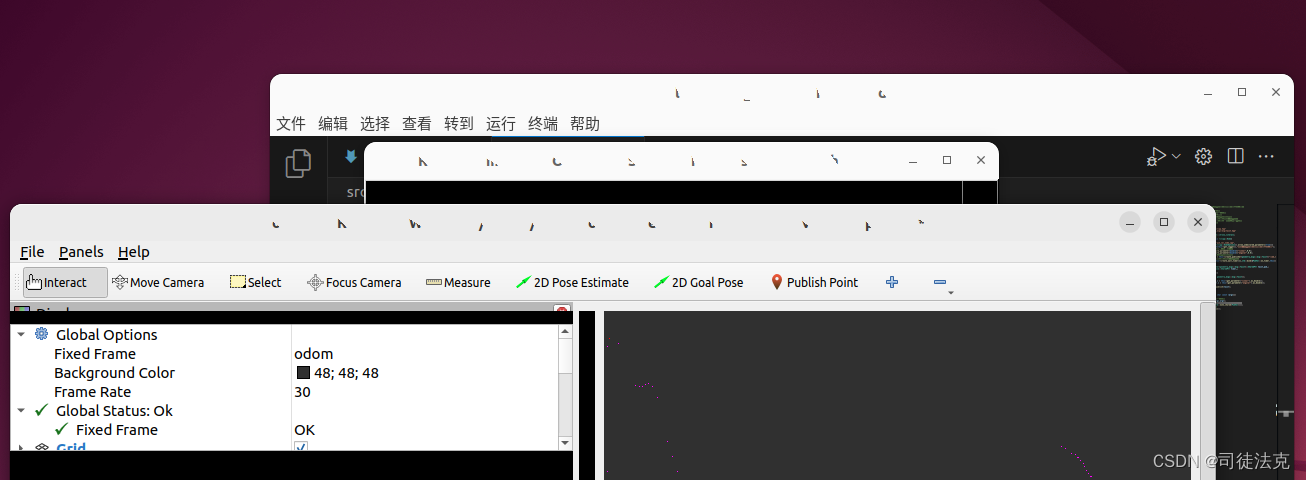


![[我靠升级逆袭成为大师]韩漫日漫无删减完整版,免费在线观看漫画](https://img-blog.csdnimg.cn/direct/19544f7f1a6a4e6fa04cc3609281a204.jpeg)